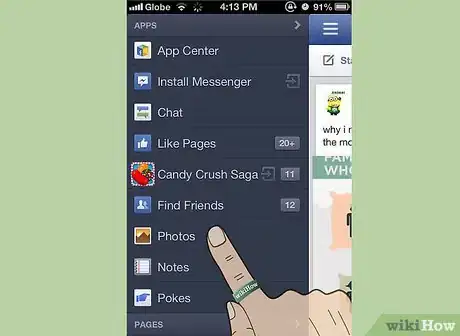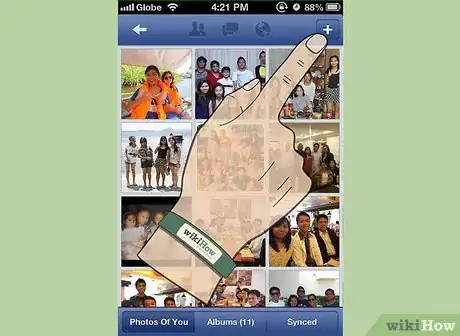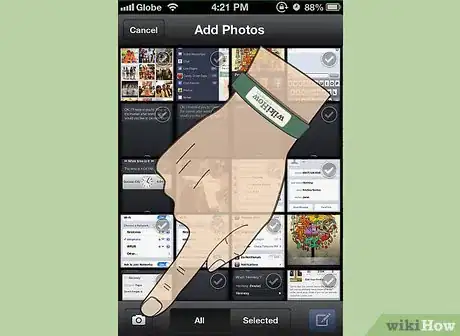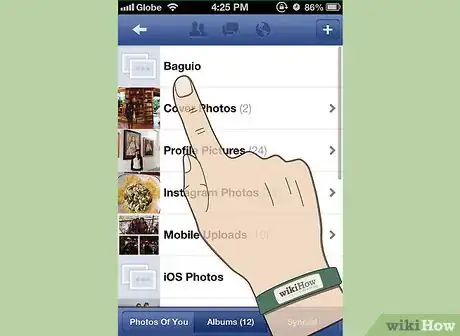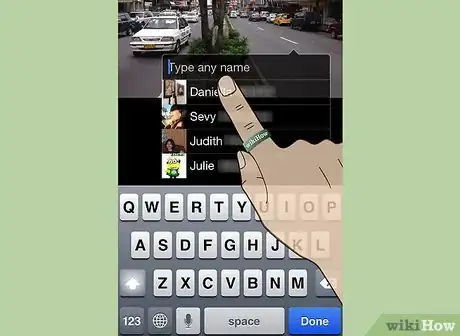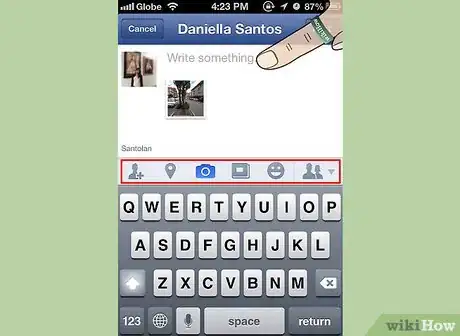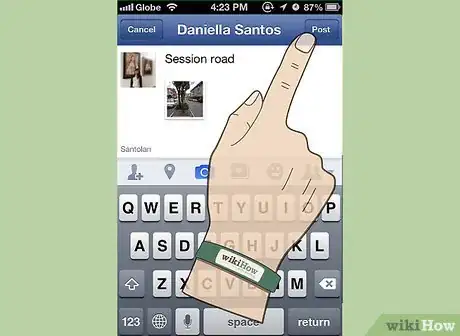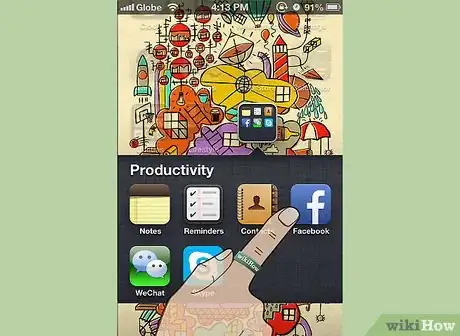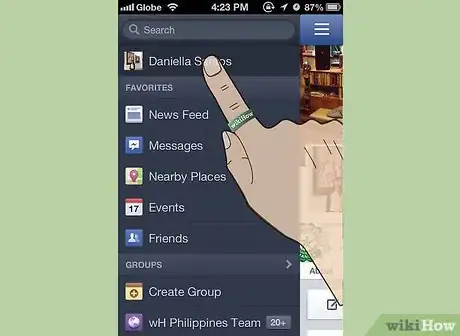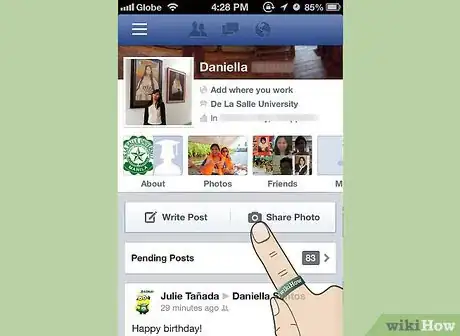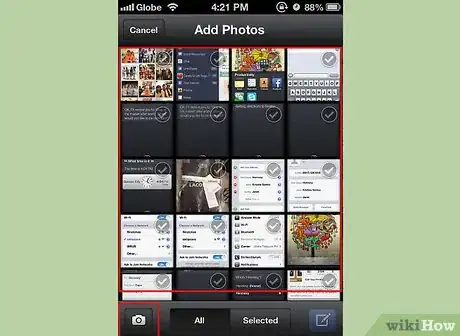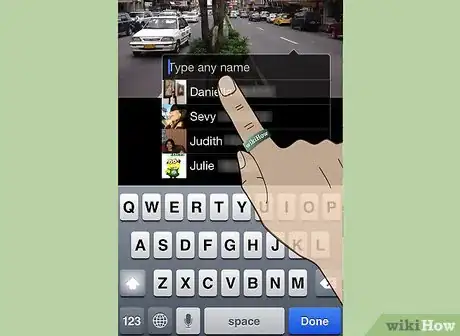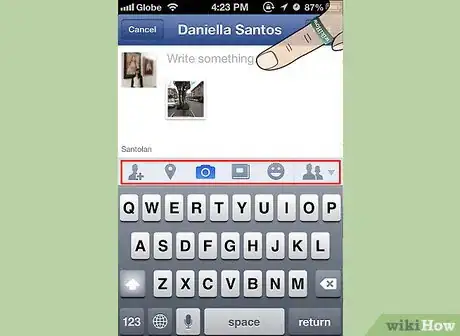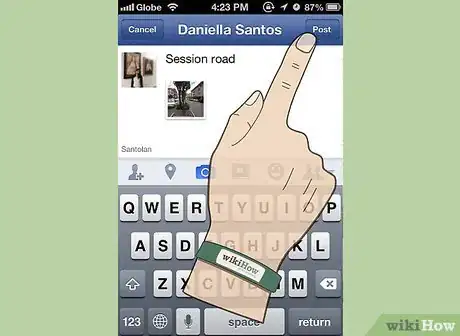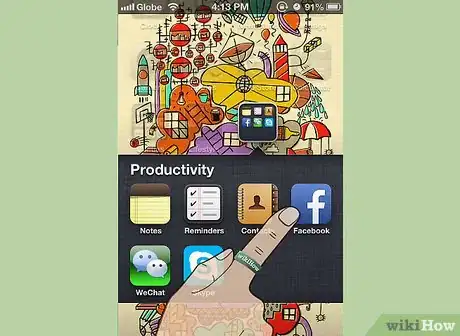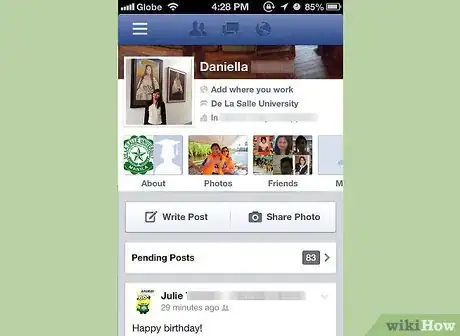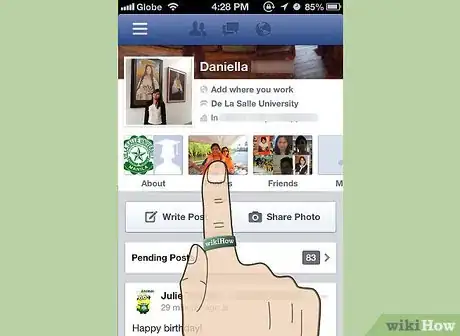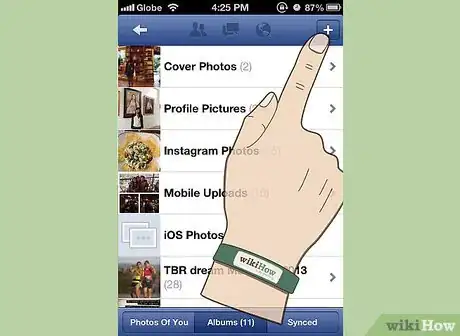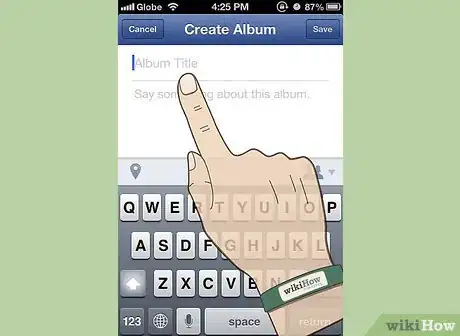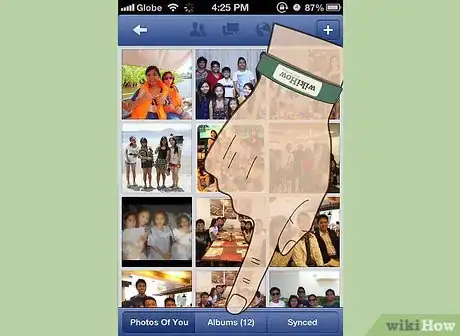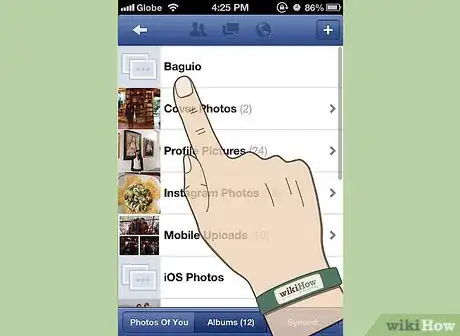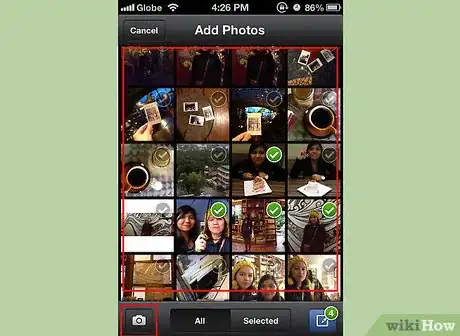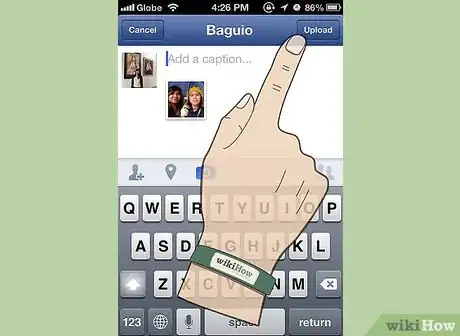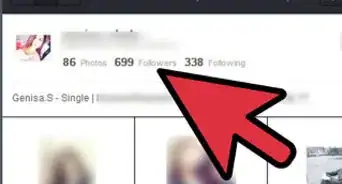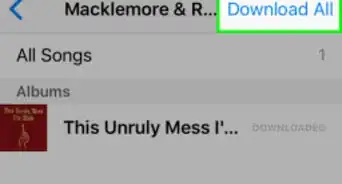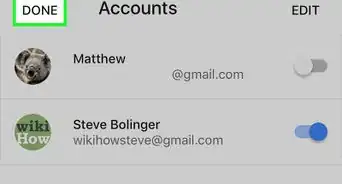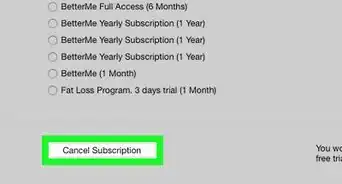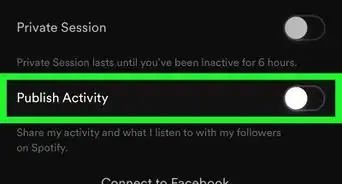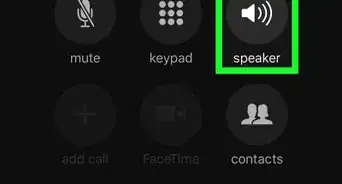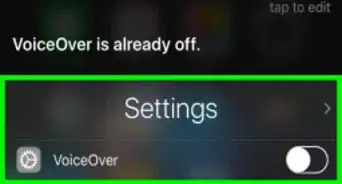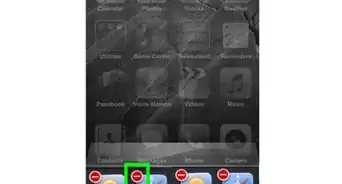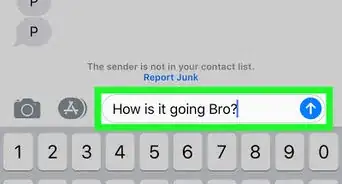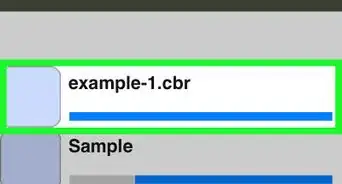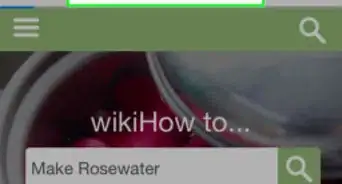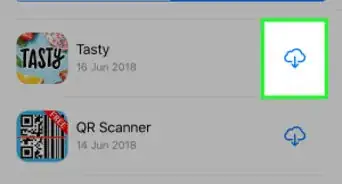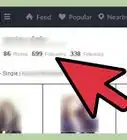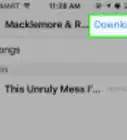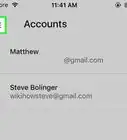wikiHow es un "wiki", lo que significa que muchos de nuestros artículos están escritos por varios autores. Para crear este artículo, 18 personas, algunas anónimas, han trabajado para editarlo y mejorarlo con el tiempo.
Este artículo ha sido visto 40 906 veces.
¿Alguna vez quisiste subir fotos de tu iPhone a Facebook? Facebook tiene una aplicación muy útil para esto, y es gratuita, está disponible para iPhone, iPod Touch y iPad, que te permite hacer justamente eso. Sigue leyendo para aprender a subir fotos desde tu dispositivo a Facebook de manera rápida y sencilla.
Pasos
Usando el Timeline (línea del tiempo)
-
1Haz clic en el botón en la esquina superior izquierda de la pantalla. Eso abrirá un menú en el lado izquierdo. Desplázate hacia abajo y verás una opción llamada “Fotos”. Haz clic en ella.
-
2Haz clic en el botón de más (+) en la esquina superior derecha de la pantalla para añadir una nueva foto. Te preguntará si quieres tomar una nueva foto o video, si quieres escoger una foto ya existente desde tu carrete de imágenes o crear un nuevo álbum.
- Cuando tomes una nueva foto: toma la foto que quieras como lo harías normalmente, solo presiona el botón de la cámara cuando estés listo. Una vez que tomes la foto, puedes escoger si quieres volver a tomar una o si quieres usar esa.
- Cuando escojas una foto existente: escoge un álbum del cual quieras escoger la foto. Usualmente, todas las fotos que tomas se guardarán en el “Carrete de imágenes” y las que importas desde tu computadora se guardaran en la “biblioteca de imágenes”. Después de abrir el álbum, selecciona una imagen.
-
3Etiqueta a las personas en la foto (opcional). Si sale algún amigo tuyo en esa foto y tiene Facebook, haz clic en su cara. Después escribe su nombre en la barra des búsqueda y selecciónalo. Esto los etiquetará en tu foto. También puedes etiquetar a otras personas u objetos siguiendo este mismo método.
-
4Añade más información sobre la foto. Escribe donde dice “Haz un comentario sobre esta foto” para añadir algún comentario. Los botones de abajo también te dan la oportunidad de poner quién estaba contigo, dónde se tomó esa foto y de cambiar las opciones de privacidad.
-
5¡Toca el botón de “Publicar”! Tus fotos se subirán a Facebook para que las compartas con tus amigos.Anuncio
Pasos alternos en la versión del Timeline (línea del tiempo)
Estos pasos te permitirán publicar una foto en tu perfil o en el perfil de tus amigos. Esto funciona en cualquier dispositivo que use la aplicación de Facebook para iPhone o alguna aplicación similar, incluyendo iPhone, iPad y iPod Touch.
-
1Abre la aplicación de Facebook tocando su icono.
-
2Navega a tu perfil o toca en la barra de búsqueda para buscar a un amigo.
-
3Desplázate hacia abajo hasta ver una barra que diga “Estado”, “Foto” y “Registrar visita”. Tap Photo.
-
4Te darán la opción de tomar una foto o video, o de subir una foto. Selecciona cualquiera de esas.
-
5Una vez que selecciones la imagen que quieres subir, tócala o selecciona “Usar” si acabas de tomar la foto. Espera a que se cargue.
-
6Edita tu publicación. Puedes etiquetar a personas, decir dónde se tomó la foto y editar las opciones de privacidad.
-
7Toca el botón de “Publicar” cuando estés satisfecho con tu publicación.Anuncio
Publica un nuevo álbum de fotos (desde la aplicación de Facebook)
-
1Abre la aplicación de Facebook tocando el icono de la aplicación.
-
2Navega a tu perfil.
-
3Toca el menú de Fotos.
-
4Toca el signo de más (+) en la esquina superior derecha de la pantalla y selecciona “Álbum nuevo” desde el menú que aparezca.
-
5Escribe el título para el álbum y la descripción. Toca el botón de “Crear” cuando termines.
-
6Toca la opción de “Álbumes” cuando se vuelva a abrir la página de las fotos.
-
7Abre el álbum que acabas de crear.
-
8Toca el signo de más (+).
-
9Aparecerán dos opciones, “tomar una foto” o “subir una foto”. Selecciona una.
-
10Una vez que escojas la imagen que quieres cargar, tócala o selecciona “Usar” si la acabas de tomar. Añade una descripción, toca el botón de “Subir” y después espera a que se suba.
-
11Desafortunadamente, con este método solo puedes subir una foto a la vez. Continúa haciendo esto hasta tener todas las fotos que quieras en tu álbum.Anuncio
Consejos
- Si tienes Internet en tu dispositivo, simplemente entra a la App Store desde tu pantalla de inicio. Busca la aplicación de “Facebook” y abre la página. Descarga la aplicación presionando el botón que dice “Gratis”.
- No tienes que subir todas las fotos una por una en Facebook, siempre puedes tomar todas las fotos que quieras y después subirlas desde el carrete de imágenes.
- También puedes publicar las fotos directamente en tu perfil seleccionando simplemente la opción de “Foto” en tu pantalla de noticias.
Cosas que necesitarás
- iPhone, iPod Touch o iPad
- iTunes
- Cuenta de iTunes
- Conexión a Internet